很多时候,我们在与客户交流图纸的时候用的都是step\igs\x_t等格式的文件,如果我们对SolidWorks不了解,打开的时候往往提示我们是空模板,还有一种情况就是我们安装完SolidWorks,新建零件的时候也会出现该问题,如下图所示:
遇到这个问题是不是我们的SolidWorks软件有问题?溪风这里告诉大家,不是我们SolidWorks软件的问题,而是我们没有正确的配置SolidWorks软件,下面溪风就给大家介绍如何避开该问题,顺利打开step和igs文件方法:
1、打开SolidWorks软件,不要新建,也不要打开任何模型,点击工具-选项-默认模板,如下所示:
2、然后我们看到有零件、装配体、工程图三个模板需要我们配置,大家可以点击右边的...画圈的三个点的按钮进行配置,点击之后弹出默认的模板,大家选一下就可以,然后点击确定按钮。
通过上面的配置大家可以试一下,我们在打开step等格式的文件和新建模型都不会在出现之前的问题,所以,看到的学员们一定要进行配置奥,设置SolidWorks的默认模板是必备的配置选项奥!
拓展教程:


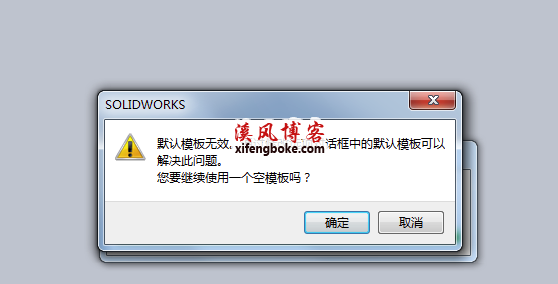












还没有评论,来说两句吧...